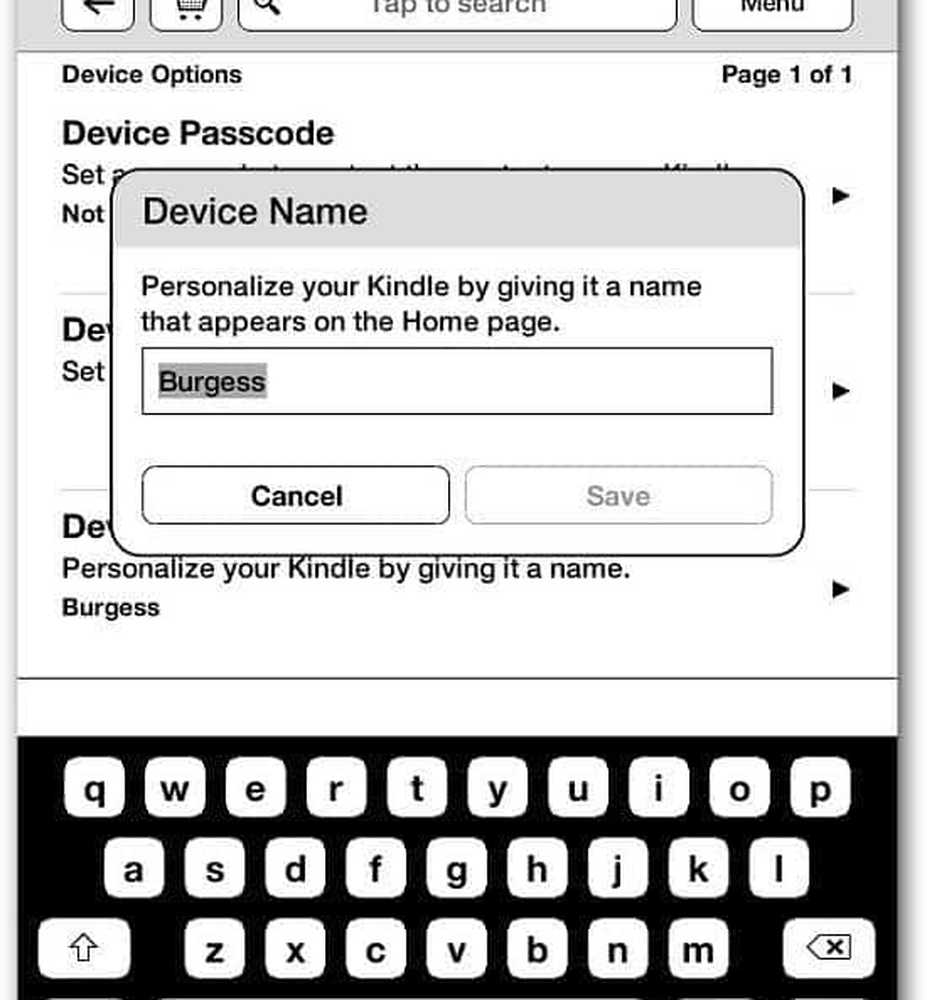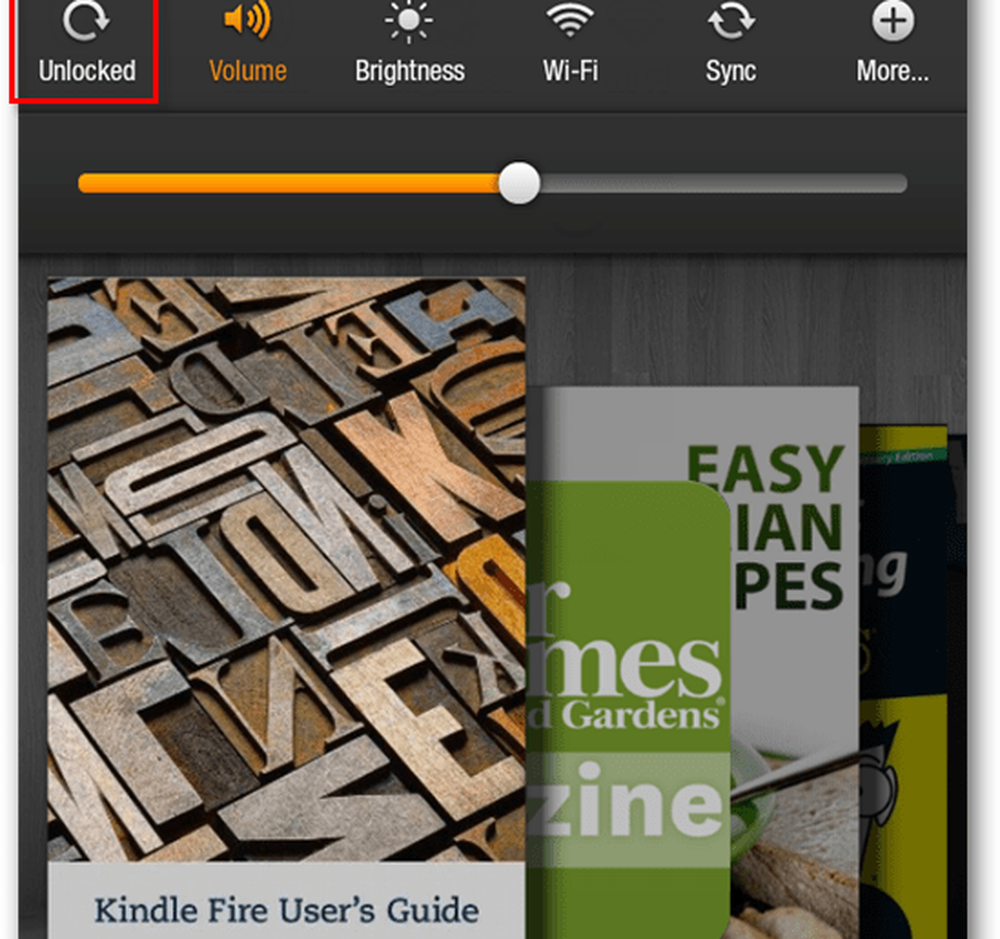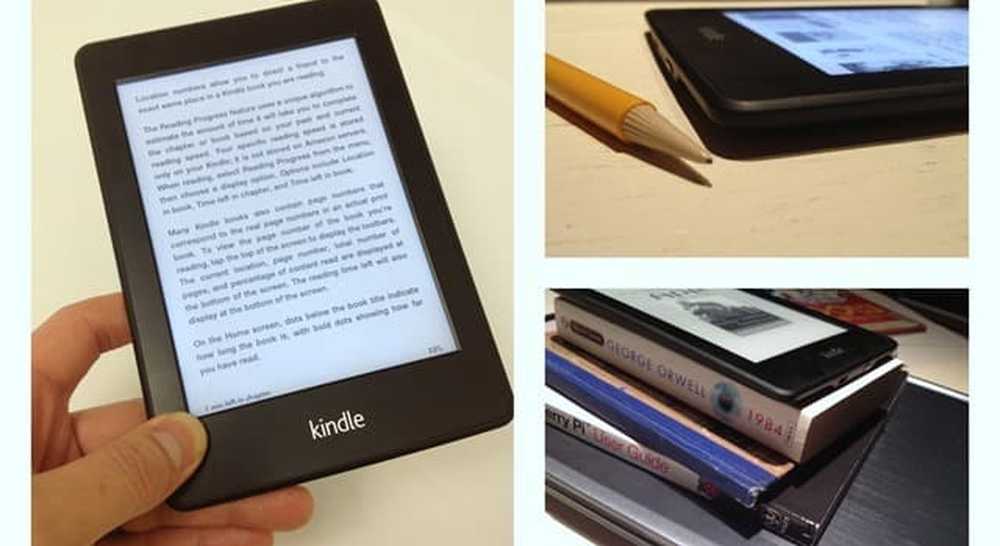Amazon Kindle virker ikke på Windows 10 PC
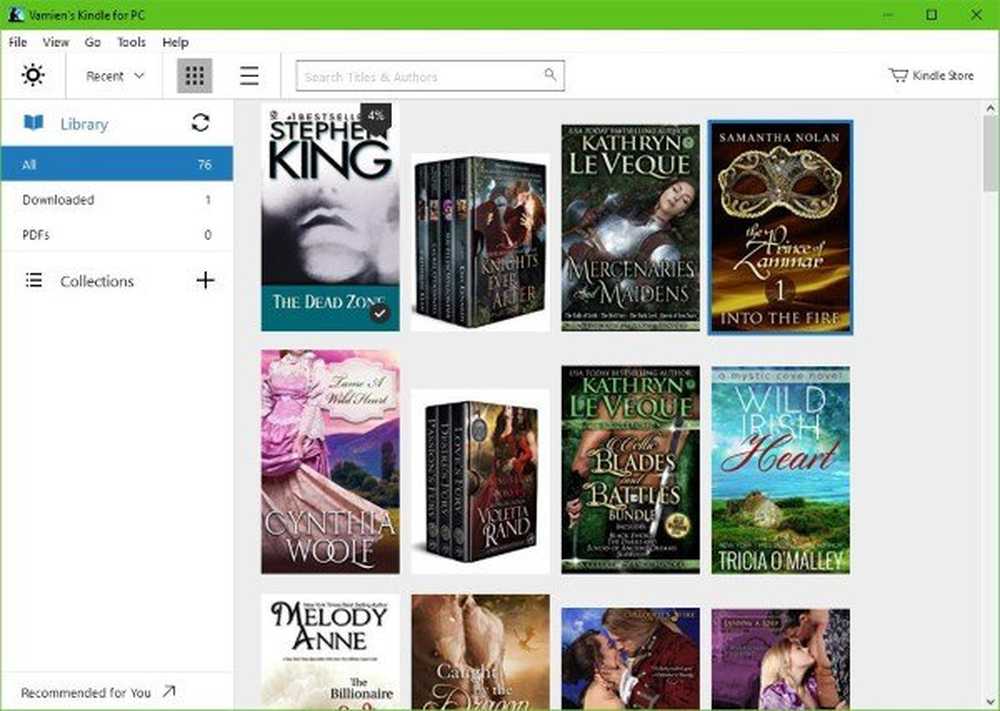
Hvis du er en eBook-leser, er det sjansene for at du har lest dine favorittbøker på en Amazon Kindle siden enheten er den mest populære i sin kategori. Amazon har virkelig overgått seg med Kindle, men som alltid er det ikke alltid perfekt. Kindle app & hardware ser ut til å ha problemer på Windows 10. Hvis Amazon Kindle for PC ikke vil åpne eller har sluttet å fungere på Windows 10, er disse forslagene sikkert for å hjelpe deg med å løse problemet.
Amazon Kindle app fungerer ikke på Windows 10
Det kan komme en gang en Kindle-bruker vil koble enheten til en Windows 10-datamaskin av ulike årsaker, og mens en slik tilkobling har en tendens til å fungere feilfritt til tider, er det ikke alltid tilfelle i enkelte scenarier. Det store spørsmålet er da, hva skal man gjøre hvis deres Kindle ikke klarer å koble riktig, om ikke i det hele tatt, til sin Windows 10-datamaskin? La oss snakke om det.
1] Har du installert Kindle-driveren?
Plug and play er en av de viktigste funksjonene på Windows 10, men ikke alle enheter støtter den rett ut av boksen. Den tenne er en av disse enhetene fordi det krever installasjon av en sjåfør for å komme i gang.
For å installere Kindle-driveren, høyreklikk på Start-knappen og velg deretter Enhetsbehandling fra listen som vises. Deretter må du utvide delen som sier Mobile enheter, og her bør du se Kindle, eller et annet navn, MTP-enhet.
Høyreklikk på enheten din og klikk på Update Driver Software. Det neste trinnet er å velge Bla gjennom datamaskinen min for driverprogramvare> La meg velge fra en liste over enhetsdrivere på datamaskinen min> Vis kompatibel maskinvare.
Til slutt velger du MTP USB-enhet, klikk deretter på Neste. Følg instruksjonene etter å få sjåføren i gang.
2] Bruk en annen USB-port
De fleste datamaskiner kommer med mer enn bare en enkelt USB-port, derfor, hvis du kobler din tenne gjennom en, mislykkes, bare prøv en annen. Husk at USB-porter pleier å mislykkes over tid på grunn av vanlig bruk, eller hvis datamaskinen tok skade på høsten.
Alternativt kan du også prøve å bruke en annen USB-kabel, men før du gjør dette, må du teste om den gjeldende kabelen fungerer sammen med andre enheter, fordi hvis det gjør det, er kabelen ikke feil.
3] Koble din tenne til en annen Windows-PCKanskje noe er galt med programvaren på datamaskinen din, så det er en av de beste alternativene å bare koble Kindle til en annen datamaskin for å se om den fungerer. I de fleste tilfeller endrer ikke et produkt som ikke fungerer på en annen Windows 10-PC noe, men det gjør aldri vondt for å prøve.
4] La oss utføre en hard reset, skal vi?
Her er tingen din, din Kindle kan lider av maskinvareproblemer, så det betyr at du må utføre en hard reset for å rydde opp ting og returnere programvaren til standard fabrikkinnstillinger.
OK, så å starte din tenne igjen, trykk og hold nede på-knapp til produktet automatisk starter på nytt. Dette bør gjøre trikset.
Jeg har problemer med å logge inn i Kindle-appen min for Windows
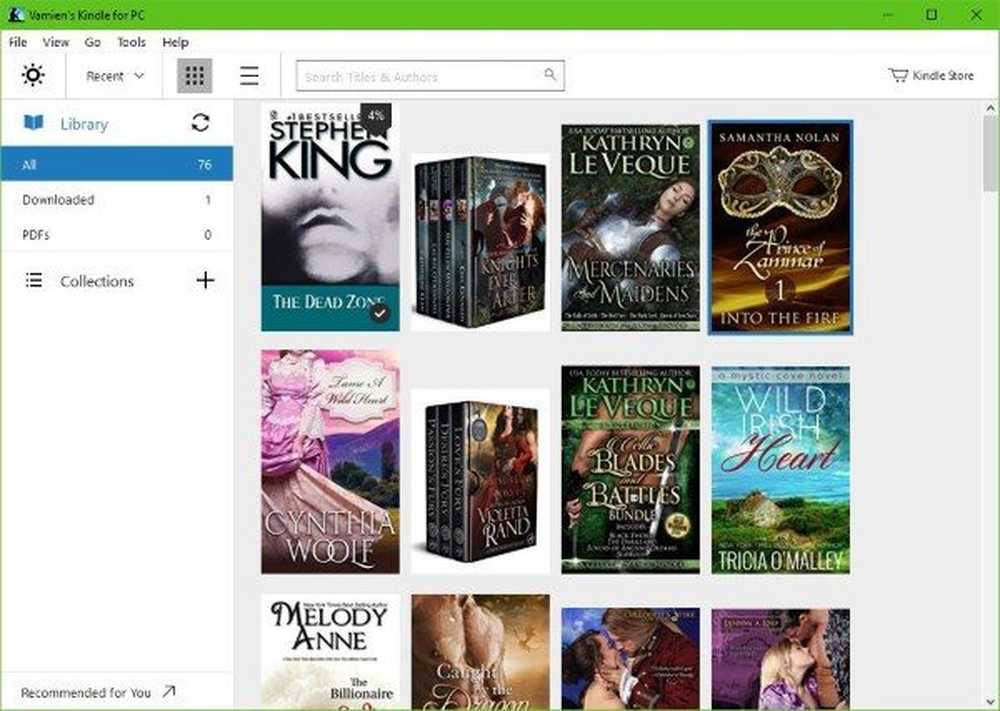
Før vi går videre, må du huske at Kindle-appen fra Microsoft Store ikke lenger er tilgjengelig. Som det står, må du laste ned den offisielle programvaren direkte fra Amazon, men du må bo i et støttet land.
Vi foreslår at du endrer Amazon-regionen til en støttet, og fortsett med nedlastingen.
Nå, hvis du har problemer med å logge inn på din Amazon-konto via Kindle-appen, har du kanskje aktivert 2-trinns bekreftelse. Den eneste måten å oppgi kontoen din, er å sjekke e-posten din etter mislykket påloggingsmelding.
Du bør nå se en sikkerhetsmelding med en nummerert kode inne. Kopier koden, gå tilbake til tegnet, og bruk koden som passord.